Көбіне Интернеттегі суреттерді қарау кезінде веб-серфер оларға бастапқы жазулармен кездеседі. Мұны жасаған қаріп кейде ерекше болып көрінеді. WhatTheFont Интернет қызметін пайдалана отырып, қажетті қаріпті таңдауға мүмкіндік туды.
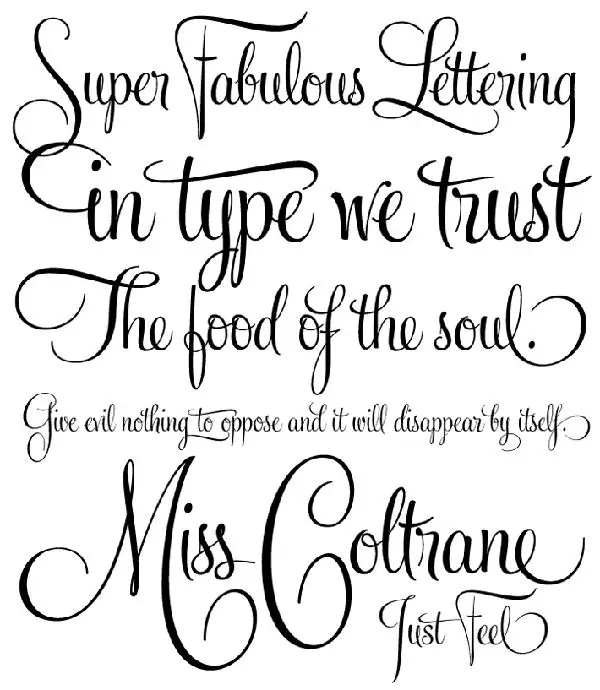
Қажетті
Интернет байланысы бар компьютер
Нұсқаулық
1-қадам
Интернет көптеген пайдалы қызметтерге толы, олардың бірі - WhatTheFont. Оның көмегімен сіз қажетті шрифтің атын бірнеше рет басу арқылы білесіз. Шын мәнінде, бұл қызмет бірегей болып табылады және бірнеше жылдан бері жұмыс істейді, бұл қызметтің тұрақты дамуын көрсетеді. Енді сізге монитор экранының алдында бірнеше сағат қаріптермен парақтарды қарап отырудың қажеті жоқ.
2-қадам
Тіпті компьютермен аздап жұмыс істеген мектеп оқушысы да қызмет бетінен қаріпті іздеуді және оның анықтамасын анықтай алады. Кескіннен сізге қажетті қаріптің үлгісін қамтитын скриншот алу керек. Ол үшін PrintScreen батырмасын пайдаланыңыз, ол, әдетте, навигациялық пернелер блогының арасында орналасқан (көрсеткі батырмалардың дәл үстінде). Бұл кілт ноутбуктар мен нетбуктарда басқаша орналасқанын ескеріңіз.
3-қадам
Кез-келген графикалық редакторды ашып, суретті алмасу буферіне қойыңыз. Ең қарапайым редактор ретінде сіз «Пуск» мәзірінен және «Стандартты бағдарламалар» бөлімінен шығарылатын MS Paint программасын қолдана аласыз. Ашық буфер өнімін қою үшін ашық редактор терезесінде Ctrl + V пернелер тіркесімін басыңыз. Жылдам қол жеткізу үшін суретті жұмыс үстеліңіз сияқты кез-келген қалтаға сақтаңыз.
4-қадам
Егер сіз кескіннің нақты мекен-жайын білсеңіз, скриншоттар түсірмеуіңіз керек. Оны білу және көшіру үшін суретті тінтуірдің оң жақ түймешігімен басып, «Кескіннің мекен-жайын көшіру» тармағын таңдау керек (әр браузер үшін осы тармақтың атауы әртүрлі).
5-қадам
Қызмет көрсету парағында қатты дискіден кескін жүктеу үшін файлды жүктеу батырмасын басыңыз, ал сіздің жұмыс үстеліңіздегі сурет. Көшірілген сурет мекен-жайы бос өріске қойылуы керек немесе URL мекенжайын көрсетіңіз. Содан кейін Жалғастыру түймесін басыңыз.
6-қадам
Келесі терезеде сіз жүктеген бірнеше кескін алдыңызда пайда болады, онда әр түрлі әріптер белгіленеді. Әр кескіннің астында бос өріс бар, оған суретте көрсетілген әріпті енгізу керек. Жалғастыру түймесін басыңыз.
7-қадам
Соңғы терезеде сіз ұқсас қаріптердің тізімін аласыз, олардан сіз өзіңіз қалаған қаріпті таңдай аласыз.






